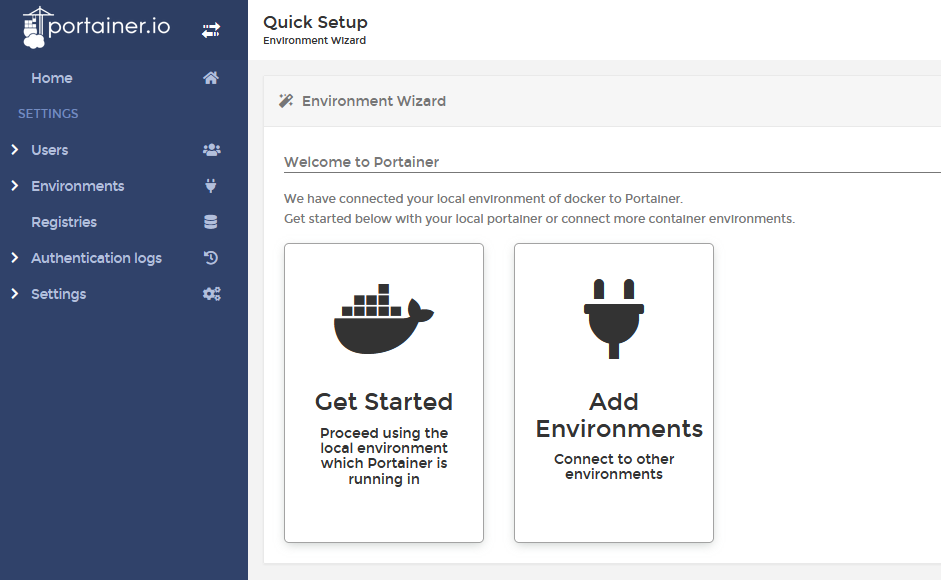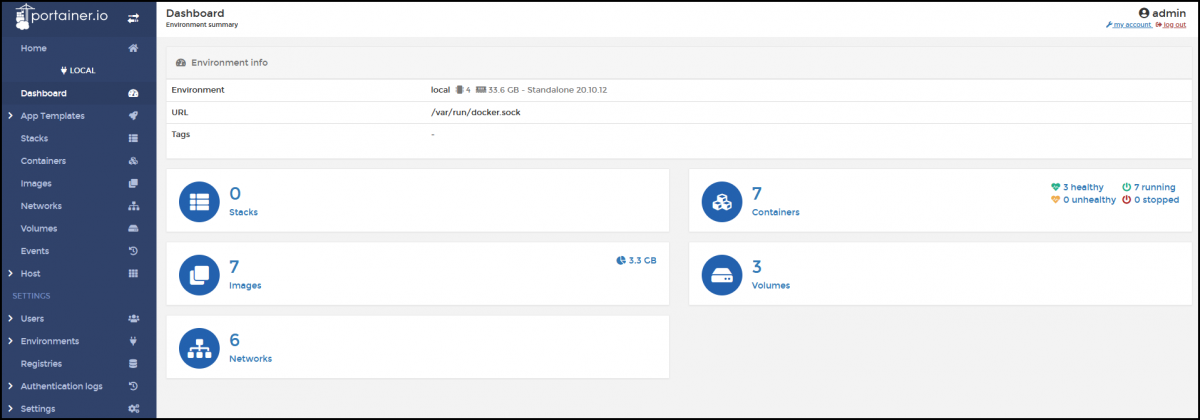Portainer ist eine grafische Plattform für containerisierte Applikationen. Um diese schnell und unproblematisch zur Verfügung zu stellen. Ich hatte bisher für die meisten Anwendungen einzelne virtuelle Maschinen laufen. Hier war allerdings die Pflege der Betriebssystem Patche und der zusätzliche Resourcenbedarf nachteilig. Mit Docker sollte sich das reduzieren lassen und mit Portainer auch noch gut bedienen lassen.
Ob sich tatsächlich die erhofften Verbesserungen einstellen, wird sich zeigen. Nun zur Installation. Als Basis dient ein Debian 11 (Bullseye) in einer Minimal- Installation. Es werden ein paar Standard Debian Pakete und das Docker Repository benötigt.
apt install ca-certificates curl gnupg lsb-releaseNun, da das erledigt ist, muss das entsprechende Docker Repository zur Sourcelist hinzugefügt werden.
curl -fsSL https://download.docker.com/linux/debian/gpg | gpg --dearmor -o /usr/share/keyrings/docker-archive-keyring.gpgecho "deb [arch=$(dpkg --print-architecture) signed-by=/usr/share/keyrings/docker-archive-keyring.gpg] https://download.docker.com/linux/debian $(lsb_release -cs) stable" | tee /etc/apt/sources.list.d/docker.listWenn die Quelle ohne Fehlermeldung hinzugefügt wurde, kann die Paketliste neu eingelesen werden.
apt updateJetzt können die Docker Komponenten installiert werden.
apt install docker-ce docker-ce-cli containerd.ioFür Portainer muss ein neues Volume (lokaler Speicher) erstellt werden, damit der Portainer Container, Daten auch persistent speichern kann.
docker volume create portainer_dataNun kann der Portainer Container installiert werden. Der Container wird direkt an den Host gebunden und ist über https://IP-Adresse-des-Hosts:9443 zu erreichen. Der Port 9000 bietet auch eine unverschlüsselte Verbindung.
docker run -d --name=Portainer --hostname=docker-01 --network=host --restart=always -v /var/run/docker.sock:/var/run/docker.sock -v portainer_data:/data -e TZ='Europe/Berlin' portainer/portainer-ceNach dem Aufruf der Portainer Webseite steht man nun vor der Wahl das Backup einzuspielen oder für eine Neuinstallation dem „admin“ ein Passwort zu vergeben. Bitte hier ein sicheres Passwort wählen.
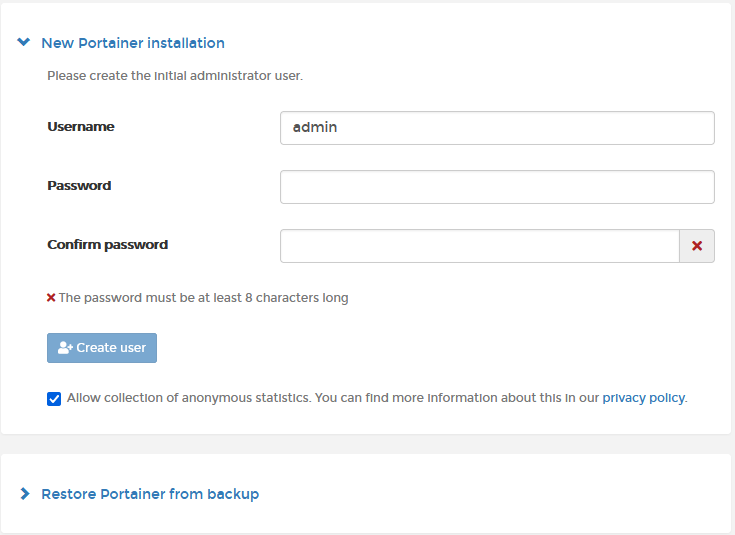
Ist alles erfolgreich verlaufen, sieht Portainer so aus: